Ваш город: Москва
Знакомство с Linux. Часть 11. Первое приближение к Red Hat Linux 9
Вообще говоря, в некотором смысле у курсантов есть много общего с поклонниками Linux, что предпочитают в быту пользоваться командной строкой. И те, и другие получают, не отходя от объекта приложения своих стараний, мощный заряд романтики и прямую обратную связь. Не надо, щёлкнув мышкой по кнопке (или передвинув рукоятку на машинном телеграфе) томиться в ожидании результата: что происходит там, внутри, пока идёт обработка поступавшего через удобный (user-friendly) интерфейс приказания? И не произошёл ли, часом, в интерфейсе некий внутренний сбой, препятствующий нормальному общению вполне вменяемого пользователя с адекватно функционирующей собственно системой?
И всё же обращаться к user-friendly-изобретениям приходится. Темп жизни такой. Парусник - потрясающе красивый и очень внятный интерфейс взаимодействия с морскими трассами. Но чайный клипер не загрузишь нефтью так, чтобы его содержание стало экономически выгодным. То же и с графическим интерфейсом: множество (главным образом, административных) задач можно исполнить без него - покопаться в описаниях программ, поразмышлять над логикой организации системы и исполнить. А можно - открыть красивенькое окошечко, нажать мышью пару кнопок и надеяться, что всё будет исполнено мгновенно и в точности так, как задумывалось.
Вопрос надёжности (и вообще адекватности) графических интерфейсов неисчерпаем. Время от времени мы будем в него утыкаться на примерах непосредственно возникающих в системе коллизий - ибо начиная с этого момента я уже не буду в своих статьях игнорировать его присутствие. Однако если уж вдыхать головокружительный аромат прогресса, то полной грудью: вместо того, чтобы рассматривать особенности реализации оболочки KDE в дистрибутиве Red Hat Linux 7.3, давайте сперва эту самую систему проапгрейдим до девятого релиза (он называется именно RHL 9, а не 9.0, как для кого-то логично было бы ожидать).
Процесс модернизации дистрибутива - если при этом не производить переразбивку дискового пространства - ещё проще, чем процесс установки. Лишь запаситесь тремя инсталляционными дисками (вот именно, теперь их уже три), установите первый в CD-привод, убедитесь, что это устройство в BIOS отмечено как загрузочное, и произведите reboot. После появления (пока ещё текстового) приглашения к началу установки (модернизации) нажмите на "ввод". Поехали!
Девятая версия "Красной шапки" снабжена своего рода предустановочной оболочкой: вместо того, чтобы сразу запускать процесс anaconda, отвечающий за процедуру собственно установки, загрузчик инсталляционного пакета предложит вам (в псевдографическом режиме, напоминающем режим настройки аудио карт в старых-престарых игрушках) протестировать диски на пригодность к использованию. Функция эта особенно важна, если вы не покупали дистрибутив в надёжном месте (http://www.linuxshop.ru, например), а загружали его образы, с обрывами и докачками, с ftp-архива с последующим самостоятельным прожиганием на болванки.
Итак, в ответ на предложение "To test media before install, press Enter" нажмите, что просят. Следующим сообщением будет "Choose Test to test CD currently in the drive, or Eject CD to eject CD and insert another for testing". Смело тестируйте первый диск (на экране появляется псевдо-окошко с полосой, показывающей прогресс процедуры), затем второй и третий. Это займёт, в зависимости от скоростных возможностей привода, некоторое время, но лучше быть уверенным в целостности своего дистрибутива - чем узнавать о присутствии в нём ошибок где-нибудь в последней трети процесса установки пакетов.
По окончании проверки выдаётся окошко, оставляющее на ваше усмотрение "...To begin the installation process insert CD #1 into the drive and press Continue". Нажмём туда - и увидим, как текстовый экран с псевдографикой поползёт вверх, под ним появится надпись "Running anaconda, the RHL installer..." Утилита, одноимённая с полубесконечной обитательницей джунглей, протестирует вслед за тем вашу видеокарту - чтобы отобразить на ней графическую оболочку инсталляции. По-настоящему графическую - наконец-то!
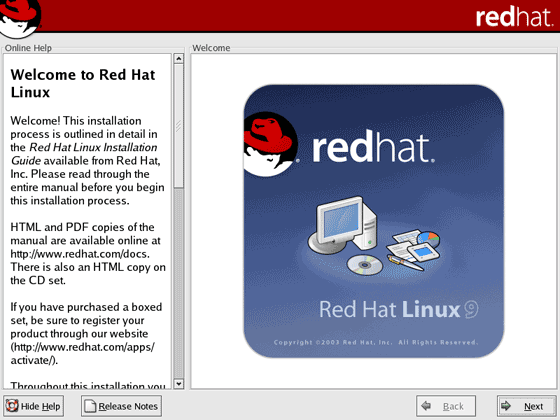
"По-настоящему графическая" в моём понимании значит то, что она, во-первых, отображается в режиме 800х600 точек, а во-вторых - в 24-битном цвете, а в третьих - самое важное для моих многострадальных глаз - при человеческой развёртке монитора! В моём случае это были 85 Гц, кому-то может повезти ещё сильнее. Поверьте, к концу установки Red Hat Linux 7.3, отягощённой вдобавок долгим изучением описаний предлагавшихся к инсталляции пакетов, очень хотелось просто закрыть глаза и где-нибудь тихонько полежать. Теперь же внимание на собственную физиологию отвлекаться уже не будет.
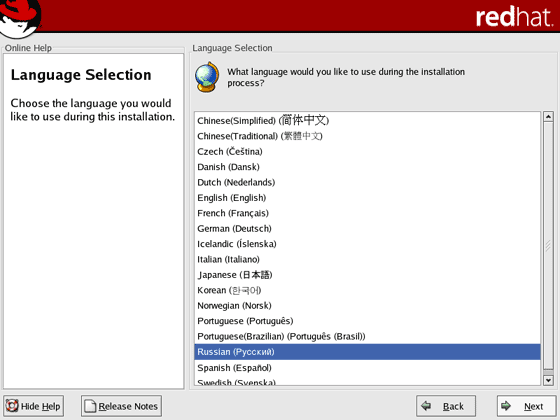
Следующий шаг - выбор языка - тоже несколько отличается от знакомого по прошлому разу: рядом с английским наименованием каждого из языков приведено его собственное, с использованием символов соответствующего алфавита. И это не рекламный трюк: одновременная поддержка различных символов внутри одного приложения в графической оболочке реализована. То есть если вы получаете письмо от своего китайского друга на русском (допустим, в КОИ-8), а в заголовке письма стоит взятое из настроек почтовой программы его имя, написанное иероглифами, то в графическом почтовом клиенте (например, kmail) одновременно можно будет увидеть правильную кодировку с иероглифами в заголовке и правильную кодировку с русскими буквами - в теле письма.
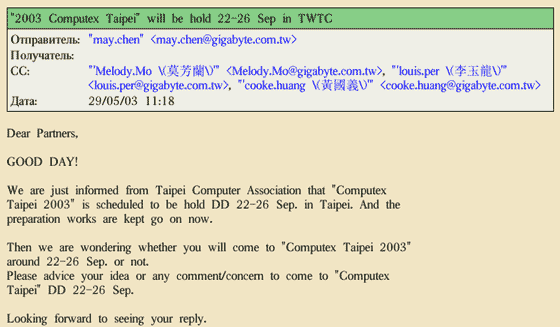
Затем нужно будет выбрать раскладку клавиатуры, которая станет общесистемной, - как и в прошлый раз, имеет смысл отдать предпочтение Windows-варианту перед "классическим", чтобы не переучиваться, припоминая, где же у вас на сей раз скрывается запятая - под английской точкой или под цифрой 6 в верхнем ряду клавиш?
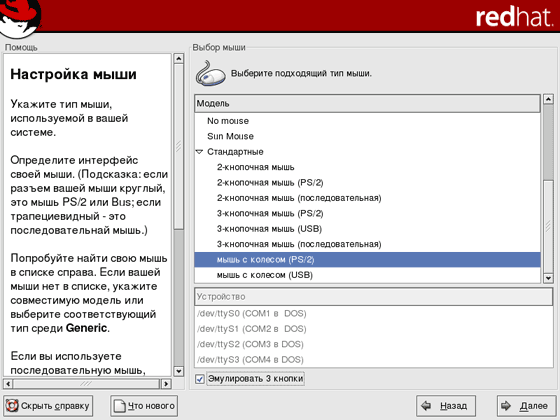
Выбор подходящего типа мыши (да-да, окошко именуется именно так) уже поинтеллекетуальней. чем в дистрибутиве с номером 7.3. В частности, наличие колёсика определяется сразу же, и больше того - оно становится функциональным уже в самом процессе инсталляции. Что очень, очень полезно, потому что длинных списков на нашем пути встретится ещё немало.
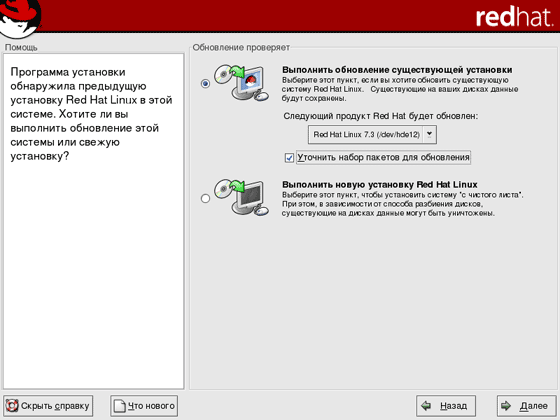
Дальнейший шаг - настоящий момент истины для тех, кто не просто пробует Linux, а уже и работает в нём. Если те данные, что вы накопили с момента первого знакомства с системой, не слишком для вас важны, лучше всё-таки выбрать опцию "Выполнить новую установку", да ещё и с форматированием соответствующих дисковых разделов. Ведь при простом обновлении конфигурационные файлы (как правило, если только программа не претерпела совсем уж существенных изменений) остаются прежними, и все допущенные в них ошибки, ежели таковые присутствуют, сохраняются в неприкосновенности. Частенько бывает так, что запустив на пробу новый для себя пакет и поиграв с ним некоторое время, пользователь оказывается не в состоянии настроить его как следует и бросает, а сделать резервную копию файла конфигурации - не додумывается. Вот и получается, что вполне работоспособная программа с кривыми настройками повисает в системе мёртвым грузом. Да, её можно переустановить с rpm, но нужно же ещё знать, как это делается! В общем, наилучший путь - это установка системы "вчистую". Однако он слишком уж похож на тот, что мы проходили при инсталляции предыдущего дистрибутива, в самой первой статье цикла, и потому я расскажу подробнее именно о модернизации.
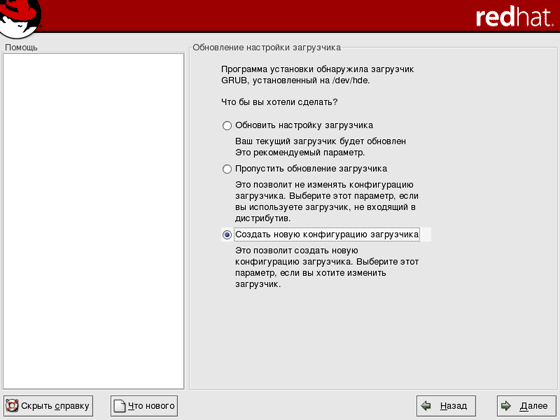
И - уж модернизировать, так модернизировать - давайте заодно поменяем загрузчик системы с GRUB на LILO, более традиционный, хотя и менее любимый в самой Red Hat. Почему "менее любимый"? Да потому, что хотя я в данном случае выбрал и настроил именно LILO, по завершении инсталляции после перезагрузки меня приветствовал всё тот же старый добрый GRUB (по-прежнему версии 0.90, разумеется, ведь его я не обновлял). Пришлось просто взять и вычистить его из системы вручную. Приведу сразу же рецепт того, как этого в общем случае добиться.
В общем случае, установленные посредством дистрибутива Red Hat утилиты присутствуют в системе не сами по себе, но в составе некоторой базы пакетов. Управляет этой базой Red Hat Packet Manager, программа rpm, сама по себе вполне заслуживающая отдельной статьи, - но пока что для нас детали её поведения не актуальны. Важно, что rpm очень серьёзно облегчает обращение с пакетами: их инсталляцию, модернизацию и удаление с компьютера. Любая команда или программа, которую вы в системе запускаете, скорее всего существует в виде rpm-пакета. Если нет, то эта утилита либо является частью более ёмкого пакета, либо скомпилирована и установлена вами лично из исходника (так называемого tarball, от наименования программы-упаковщика tar). Проверить программу с известным именем на принадлежность к базе rpm можно при помощи команды
rpm -qi имя_программы
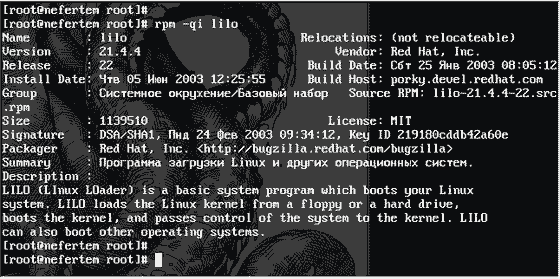
Так вы получите максимум возможной информации об утилите. Чтобы её удалить, выполните
rpm -e имя_программы
- именно так я расправился с GRUB после перезагрузки системы. Не нужно бояться снести с машины лишнее: rpm, помимо прочего, замечателен тем, что отслеживает необходимые для функционирования программ зависимости и не позволит просто так стереть с винчестера утилиту, существование которой критично для остающейся в системе другой программы.
Но вернёмся к установке. В свете прервавшегося (до завершения ещё далеко!) в прошлый раз разговора о безопасности, нелишней окажется установка пароля на загрузчик операционной системы. Это не значит, что вам нужно будет вводить пароль всякий раз для запуска самого загрузчика, - такая операция была бы бесцельным дублированием User Password в BIOS. Пароль загрузчика LILO или GRUB защищает от вторжения ядро системы, то есть запрещает не знающим его лицам передавать вместе с командой на старте системы дополнительные опции ядру.
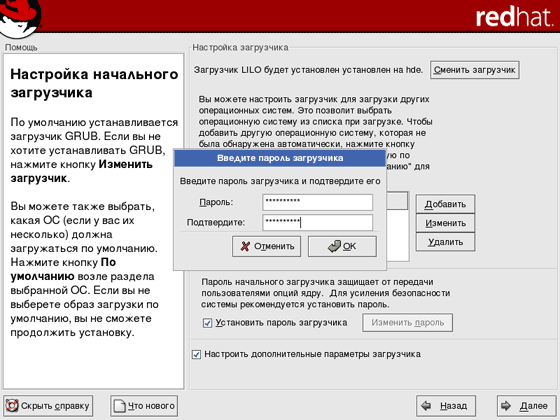
Пожалуй, всё с настройками. Дальше перед вами открывается экран выбора пакетов для обновления. Программа инсталляции уже изучила к данному моменту ваш жёсткий диск и прекрасно знает, что потребуется установить, а именно - те пакеты, которые содержат более свежие версии уже имеющихся у вас программ. Если вы считаете, что есть смысл поставить больше, изучите раскрывшийся перед вами список, благо в нижней части экрана для каждого из пакетов приводится краткое пояснение - что это и зачем может понадобиться.
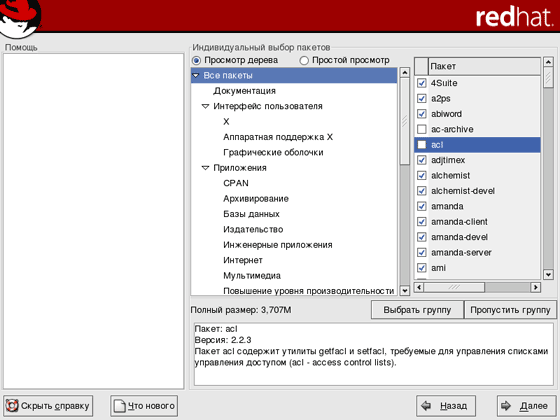
Время от времени обращайте внимание на число напротив надписи "Полный размер". Это индикатор того, сколько места на диске (в корневом разделе /, если вы не выделяли /usr в самостоятельный раздел) потребуется для нормального завершения модернизации. Ещё раз подчеркну: общий размер дистрибутива - а это три компакт-диска, пять (пять!) гигабайт в развёрнутом виде, если ставить просто всё подряд - может шокировать непривычного пользователя: Windows-то, даже пресловутая бета Longhorn, места занимает гораздо меньше. Но дело в том, что пять гигабайт Red Hat Linux содержат практически всё, что может потребоваться для работы, помимо самой системы: программы редактирования графики, офисные пакеты, систему распознавания текстов, множество редакторов, языков программирования, серверных программ... Так что если посчитать объём, который заняли бы Windows-аналоги всех пакетов данного дистрибутива, ещё не известно, кто оказался бы в лучшей форме.
Завершив выбор пакетов, нажимайте клавишу "Дальше" - система проверит их зависимости, и если надо что-то ещё установить дополнительно, сообщит вам об этом. Затем начинается собственно установка. Точнее...
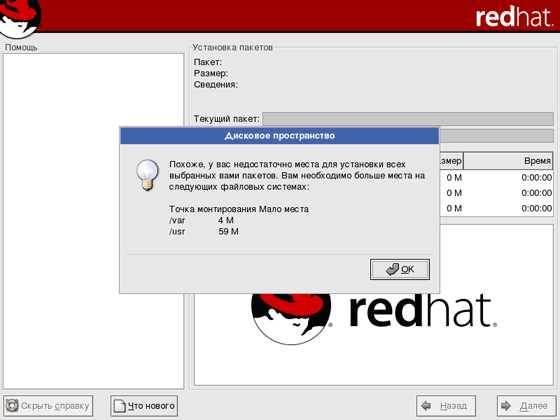
Точнее, она начинается, если в разделе /var модернизируемой системы хватит места для временного образа программы-загрузчика, а в разделе /usr - для всех выбранных пакетов. Вот, в частности, почему переустановка лучше модернизации: там таких проблем обычно не возникает.
Ничего страшного! Разобраться с /usr просто: достаточно умерить свои аппетиты. В частности, я собирался поставить офисный пакет OpenOffice 1.2, идущий в комплекте с данным дистрибутивом, чтобы посмотреть, насколько он лучше используемого мной сейчас OpenOffice.ru 1.0. Хотя в принципе, последний меня полностью удовлетворяет. Поэтому пока я отложил знакомство с новинкой: нажав на кнопку ОК, вернулся в окно выбора пакетов и отменил инсталляцию OpenOffice. Однако осталась проблема с нехваткой места на /var - разделе, в котором хранятся различные дополнительные данные многих пакетов.
Конечно, самый прямой путь в ситуации, когда программе установки системы не хватает места на диске - прервать её, загрузить старую систему и почистить пространство, верно? Из-за жалких четырёх мегабайт?.. Ерунда какая. Это ведь Linux, не что-нибудь. В нём ведь имеется командная строка!
С использованием волшебной комбинации Ctrl+Alt+F2 я переключился из инсталляционной в служебную консоль: в ней расположилась виртуальная файловая система установщика, к которой, разумеется, подмонтирована и "натуральная" дисковая файловая система. Так и есть: команда
ls /mnt/sysimage/
показала мне файловую структуру корневой директории моего винчестера. Перейдя на соответствующий раздел
cd /mnt/sysimage/var/
я запросил у системы отчёт - какой объём занимает каждый из присутствующих в данном разделе каталогов:
du -sh *
(Обязательно изучите man-страницу полезнейшей команды du, она того стоит). Оказалось, что каталог /mnt/sysimage/var/www/manual занимает аж 147,2 Мбайт - а содержит, как выяснилось после его изучения, руководство по веб-серверу Apache в HTML-виде. И поскольку я на домашнем компьютере не собираюсь ставить Apache (зачем вообще его выбирал при установке, да?), то руководство с чистой совестью удалил:
rm -fr /mnt/sysimage/var/www/manual
Затем переключился в графическую консоль инсталляции обратно ( Ctrl+Alt+F7) и продолжил установку.
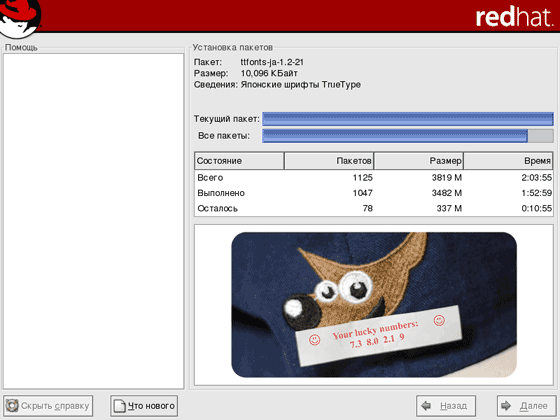
В процессе установки пришлось, конечно, дважды менять диски в CD-приводе, а затем создавать резервную загрузочную дискету - без этого обходиться никак нельзя, особенно если у вас запланирована на ближайшее будущее модернизация альтернативной ОС, установленной на той же машине. Windows-загрузчик непременно затрёт запись LILO или GRUB в MBR, так что придётся после настройки Редмонд-системы загрузить Linux с дискетки, после чего прописать её загрузчик в MBR снова (перезапуском /sbin/lilo, например).
Конечно, после перезагрузки передо мной, по старой памяти, выскочил чёрный текстовый экран - я ведь не менял опцию текстового входа в систему на графический по умолчанию. И, как выяснилось, оказался прав: моя видавшая виды noname-GeForce 440 MX напрочь отказалась работать с девятой "Красной шапкой" в графическом режиме - вплоть до того, что запущенная из-под root'а утилита redhat-config-xfree86 просто намертво завешивала экран. Пришлось принимать меры. Какие именно, товарищи курсанты, мы с вами узнаем в следующей серии. Скажу только, сохранения интриги ради, что даже Матрица, если вдуматься, функционировала онлайн в текстовом режиме. Этим путём и двинемся...




